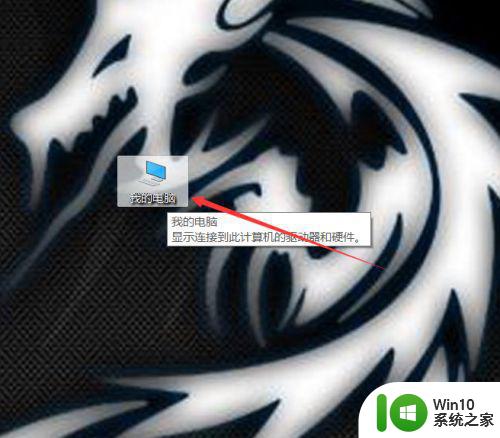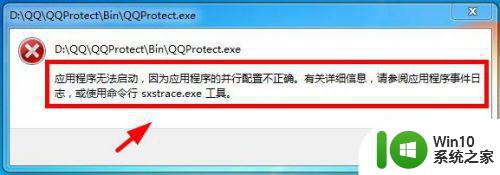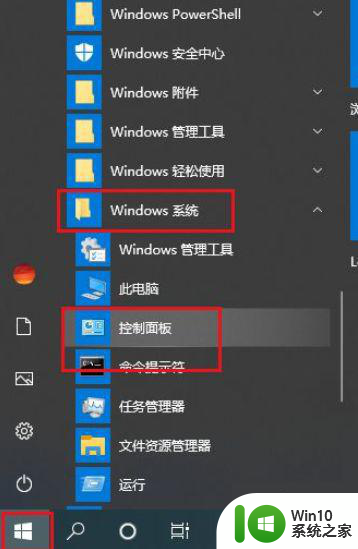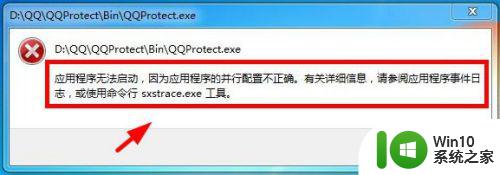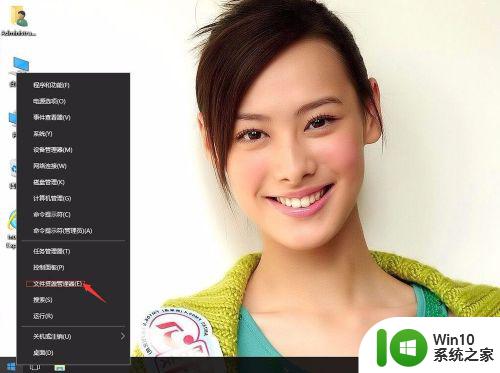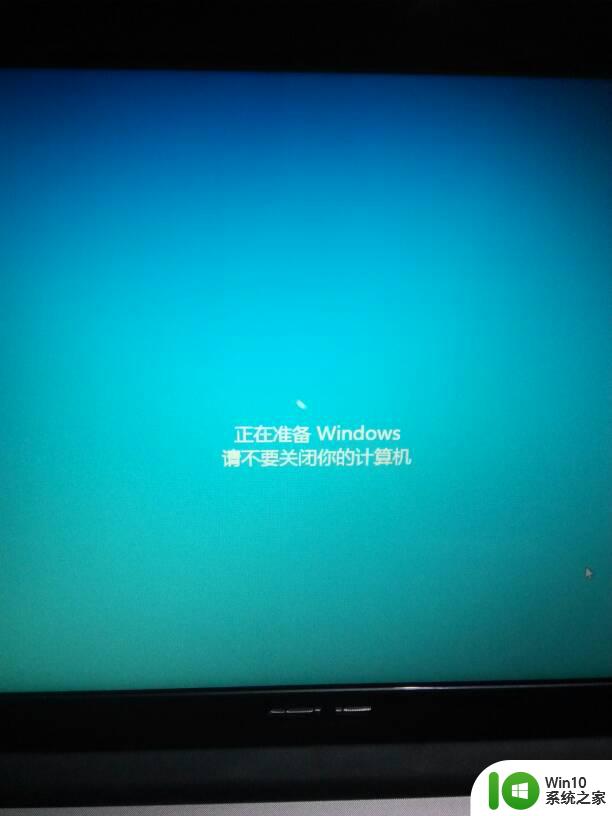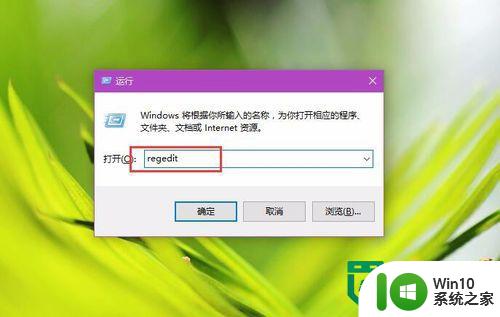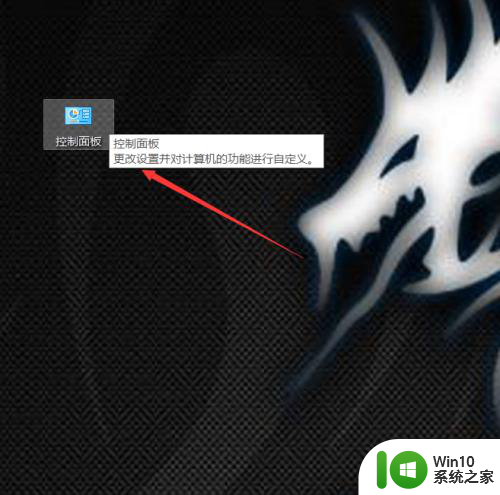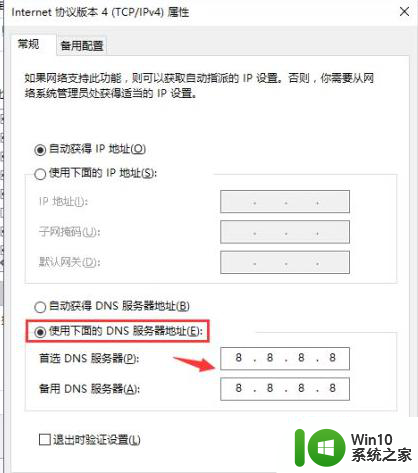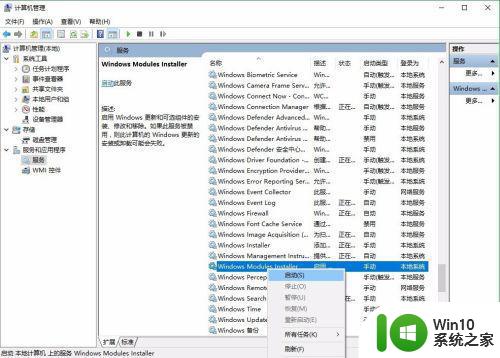win10计算机配置似乎是正确的但该设备或资源没有响应如何解决 Win10计算机配置正确但设备或资源无响应怎么办
Win10计算机配置可能是正确的,但有时候设备或资源却无法响应,这种情况可能会让我们感到困惑和沮丧,不知道该如何解决。但只要按照正确的步骤和方法进行排查和处理,这个问题是可以很容易地解决的。接下来我们将介绍一些解决Win10计算机配置正确但设备或资源无响应的方法,希望能帮助到大家解决这个困扰。
具体方法:
1、可能是dns设置问题,百度查询自己宽带的DNS服务器地址,win+x(窗口键+X键)打开菜单,选择控制面板;在打开的控制面板中 ,选择查看网络状态和任务;
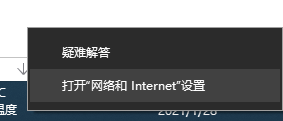
2、在打开的网络和共享中心 ,选择更改适配器设置;
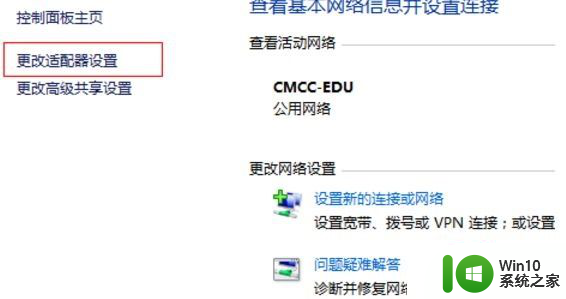
3、在打开的网络连接页面 ,选择自己要修改的的网卡以太网,在图标上单击右键 ,然后选择属性, 进入网卡属性设置;
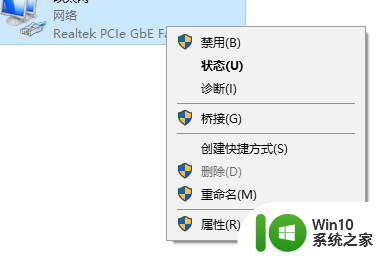
4、弹出以太网属性 ,下拉到最下方 找到Internet协议版本4 然后双击他 将进入DNS设置页面;
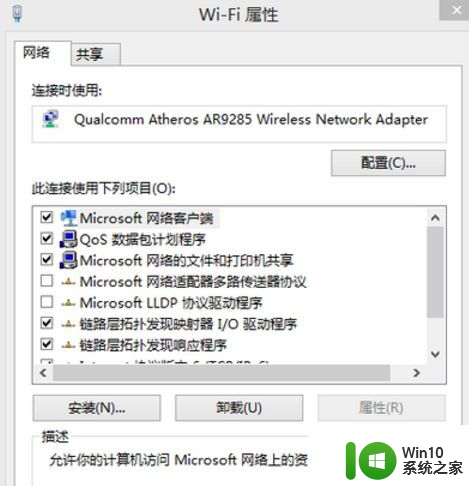
5、选择使用下面的DNS服务器地址 然后把第一步找到的dns服务器地址输入即可 然后点击确定。
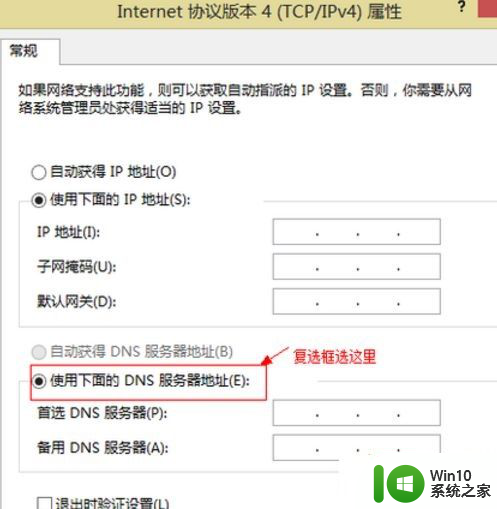
以上就是win10计算机配置似乎是正确的但该设备或资源没有响应如何解决的全部内容,如果有遇到这种情况,那么你就可以根据小编的操作来进行解决,非常的简单快速,一步到位。